win10创意者,小编教你win10创意者怎么更新
- 分类:Win10 教程 回答于: 2018年06月25日 14:20:00
创意者更新是Windows 10的第三次重大升级,也是目前为止最为成熟稳定的版本。可以看做是Windows 10.3,各方面都已经相当完善,再加上Intel、AMD最新平台都不支持Windows 7,是时候升级了。下面,小编给大家分享win10创意者更新的操作经验。
微软在更新重启这件事上会更加人性化,强制重启成为历史。当然这并不是说可以装完更新不重启,只是微软改变了行事风格,少些套路,多些诚意。可能有些用户正愁于怎么升级Win10创意者更新,下面,小编给大家讲解win10创意者更新的方法。
win10创意者怎么更新
点击左下角的系统按钮,在点击页面中的系统。
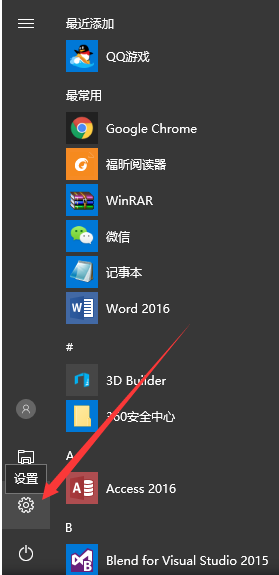
更新图-1
进入设置以后的界面

win10图-2
在Windows 设置的输入框中输入Windows,然后找到windows更新设置,单击进入。

更新图-3
进入windows更新后,单击“是,显示具体方法”。

更新图-4
进入网站后点击“请转到软件下载网站”。

win10图-5
进入后点击“立即更新”,下载更新软件,下载完成后直接双击运行,进行更新

更新系统图-6
以上就是win10创意者更新的操作步骤了。
 有用
26
有用
26


 小白系统
小白系统


 1000
1000 1000
1000 1000
1000 1000
1000 1000
1000 1000
1000 1000
1000 1000
1000 1000
1000 1000
1000猜您喜欢
- win10安装密钥映像不匹配2022/12/08
- win10怎么卸载删除所有弹窗广告..2020/09/30
- win10系统哪个版本好一点2022/05/04
- 从win10升级win11需要密钥吗2022/01/01
- 咔咔装机u盘一键重装win10教程..2022/07/17
- 详细教你win10我的电脑7个文件夹怎么..2020/09/30
相关推荐
- 简单几招教会你win10怎么滚动截长图..2020/09/29
- 外星人笔记本重装系统win10教程..2021/12/03
- 运行快捷键,小编教你win10怎么打开运..2018/05/23
- win10企业激活如何激活2022/12/07
- 原版64位windows10专业版下载2021/11/30
- win10重装系统分区的步骤教程图解..2021/08/06

















